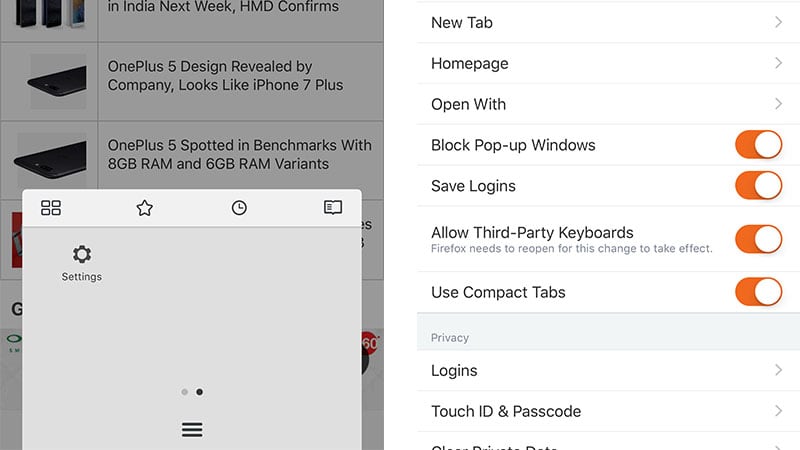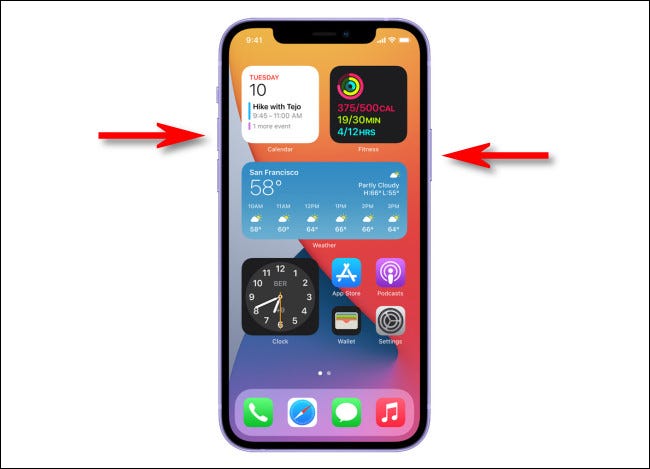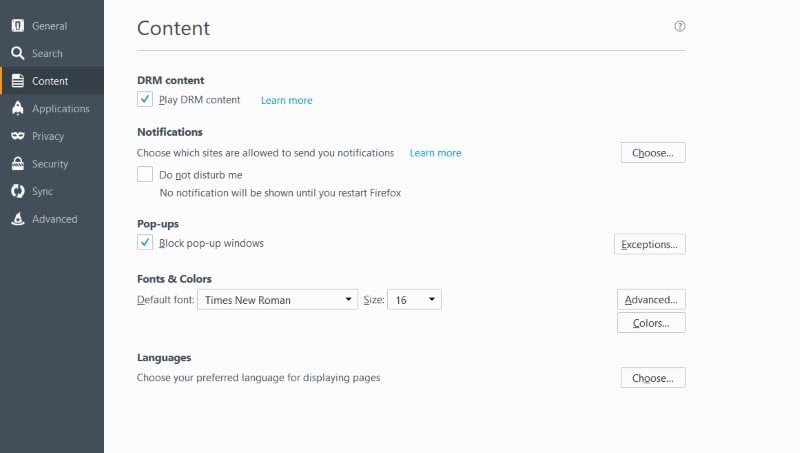Explique como bloquear e bloquear pop-ups no Firefox Navegar na web em seu telefone ou computador pode se tornar uma experiência arriscada se você visitar sites que mostram muitos pop-ups. É especialmente ruim em dispositivos móveis, onde é difícil descartar. No entanto, isso está gradualmente se tornando menos problemático, já que a maioria dos navegadores agora permite que você bloqueie pop-ups completamente. Preparar Firefox O segundo navegador de desktop mais popular da Índia, e você pode seguir as etapas abaixo para bloquear pop-ups com o Firefox. Também escrevemos sobre Chrome و UC browser و Opera , se você não usar Firefox.
Como bloquear pop-ups no Firefox (Windows / macOS / Linux)
Se você deseja bloquear pop-ups na área de trabalho do Firefox, siga estas etapas:
- Abrir Navegador Firefox .
- Clique no botão do menu de hambúrguer no canto superior direito e escolha Opções .
- Escolher Conteúdo no lado esquerdo.
- Localizar bloquear janelas Popup para bloquear pop-ups ou desmarque para permitir isso.
Como bloquear e bloquear pop-ups no Firefox (Android)
Se você deseja bloquear pop-ups no Firefox para Android, siga estas etapas:
- Abrir Navegador Firefox .
- Tipo about: config Na barra de endereço.
- Olhe para dom. disabled_open_during_load .
- defina-o para ' Erro" Para permitir pop-ups, E correto Para bloquear pop-ups.
Como bloquear pop-ups no Firefox (iPhone / iPad)
Se você deseja alterar a configuração do bloqueador de pop-up no Firefox para iOS, siga estas etapas:
- Abrir Navegador Firefox .
- Clique no botão do menu de hambúrguer na parte inferior.
- Deslize para a esquerda e escolha الإعدادات .
- Ligue a chave para Bloquear janelas pop-up Para bloquear pop-ups ou desligue-o para permitir pop-ups.